كيفية تهيئة محرك الأقراص الصلب لماك على ويندوز: دليل أساسي لعام 2024
المقدمة
قد يبدو تهيئة القرص الصلب لـ Mac على جهاز كمبيوتر يعمل بنظام Windows مهمة شاقة بسبب الاختلافات بين أنظمة التشغيل macOS وWindows. سواء كنت تنتقل من Mac إلى Windows أو تحتاج إلى مشاركة البيانات بين النظامين، فإن معرفة كيفية تنسيق قرص Mac على جهاز كمبيوتر شخصي أمر بالغ الأهمية. يبسط هذا الدليل الشامل العملية، ويقدم خطوات واضحة لتنسيق القرص الصلب لجهاز Mac الخاص بك لاستخدامه على Windows، مما يضمن بقاء بياناتك قابلة للوصول وآمنة.

فهم أنظمة الملفات وقابلية التوافق
لفهم القرص الصلب لجهاز Mac بشكل صحيح على جهاز Windows، يجب عليك أولاً فهم أنظمة الملفات الأساسية. يستخدم كل من Mac وWindows أنظمة مختلفة، وهو ما يؤثر على كيفية إدارتها وتخزينها للبيانات.
الفروقات الرئيسية بين أنظمة ملفات macOS وWindows
يستخدم macOS بشكل أساسي أنظمة الملفات APFS وHFS+، بينما يستخدم Windows NTFS وexFAT. تم تحسين APFS لنظام macOS، مما يتيح تحسين التشفير والأداء. HFS+ أقل شيوعًا ولكنه لا يزال مستخدمًا في بعض أنظمة Mac القديمة. في المقابل، يعد NTFS نظام الملفات الأساسي لـ Windows، ويدعم الملفات الكبيرة وأذونات قوية. كلا النظامين يمكنهما القراءة والكتابة على exFAT، مما يجعله مثاليًا للملفات التي تحتاج إلى الانتقال بين كلا نظامي التشغيل.
اختيار نظام الملفات الصحيح: APFS، HFS+، exFAT، NTFS
إذا كنت تحتاج إلى استخدام القرص بشكل أساسي مع أجهزة macOS ولكن من حين لآخر على Windows، فإن exFAT يُوصى به لمرونته. بالنسبة للأقراص المستخدمة بشكل أساسي على Windows، فإن NTFS مناسب، على الرغم من أنه قد يتطلب الماك أدوات خارجية لكتابة ملفات عليه.
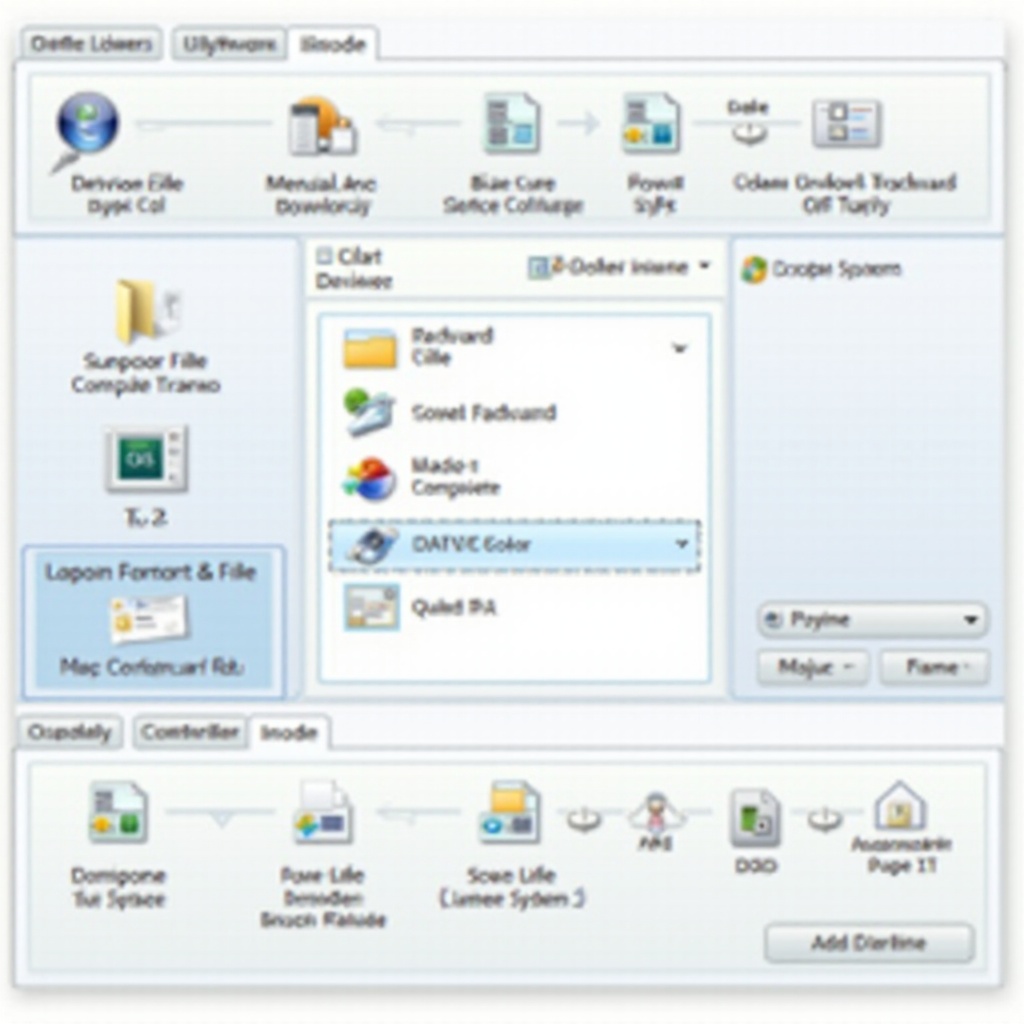
تحضير القرص الصلب لـ Mac الخاص بك للتهيئة
يعتبر التحضير قبل التهيئة أمرًا بالغ الأهمية لتحقيق النجاح. يتضمن التحضير السليم النسخ الاحتياطي لبياناتك والتأكد من التوافق مع أنظمة Windows.
أهمية النسخ الاحتياطي للبيانات
سيمحو تهيئة القرص جميع البيانات التي يخزنها. قم بنسخ جميع الملفات الهامة احتياطيًا باستخدام قرص صلب خارجي أو تخزين سحابي لمنع فقدان البيانات. يضمن ذلك أمان معلوماتك وإمكانية استعادتها إذا لزم الأمر.
ضمان التوافق مع أدوات Windows
تأكد من أن قرص Mac الخاص بك متوافق مع أدوات Windows قبل التهيئة. قد تتطلب بعض الأقراص القديمة تحديثات أو برامج تشغيل محددة متاحة من قبل الشركة المصنعة للقرص لكي تعمل بشكل صحيح مع Windows.
اختيار البرنامج المناسب للعمل
يعتبر اختيار البرنامج الصحيح ضروريًا لتنسيق سلس. تحتوي Windows على أدوات مدمجة، ولكن يمكن أن توفر خيارات البرامج الخارجية المزيد من الوظائف وسهولة الاستخدام.
نظرة عامة على خيارات البرامج الخارجية
اعتبر استخدام برامج متخصصة مثل HFSExplorer وMacDrive. تتيح هذه الأدوات لأنظمة Windows الوصول بسهولة إلى أنظمة ملفات Mac. HFSExplorer مجاني وبسيط لقراءة قسمات Mac، بينما يوفر MacDrive وظائف القراءة والكتابة الكاملة.
تثبيت وتثبيت الأدوات (مثل HFSExplorer، MacDrive)
قم بتنزيل وتثبيت البرنامج الذي تختاره. بالنسبة لـ HFSExplorer، اتبع دليل التثبيت الخاص به لتوصيل وقراءة قسمات Mac. بالنسبة لـ MacDrive، تأكد من توصيل القرص عند التثبيت حتى يتمكن البرنامج من اكتشافه تلقائيًا.
دليل خطوة بخطوة لتهيئة القرص الصلب لـ Mac على Windows
الآن بعد أن أصبحت مزودًا بالمعرفة والأدوات المناسبة، فلننتقل إلى خطوات التهيئة:
- توصيل القرص بجهاز الكمبيوتر الشخصي الذي يعمل بنظام Windows
قم بتوصيل القرص الصلب لـ Mac بجهاز الكمبيوتر الشخصي الذي يعمل بنظام Windows باستخدام منفذ USB. تأكد من أن الاتصال آمن وأن مصدر الطاقة كافٍ. إذا لم يتم اكتشاف القرص، جرب منفذ USB أو كابل مختلف.
-
استخدام إدارة الأقراص لتهيئة بسيطة
-
افتح ‘إدارة الأقراص’ بالضغط على ‘Windows + X’ واخترها من القائمة.
- اعثر على قرص Mac الخاص بك، انقر بزر الماوس الأيمن عليه، واختر ‘تهيئة.
- اختر إما ‘exFAT’ أو ‘NTFS’ كنظام الملفات، حسب متطلباتك.
-
اتبع التعليمات التي تظهر على الشاشة لإكمال عملية التهيئة.
-
تهيئة متقدمة باستخدام برامج خارجية
في حال استخدام HFSExplorer أو MacDrive، افتح البرنامج وحدد موقع قرص Mac الخاص بك. اتبع تعليمات البرنامج لتهيئة القرص، واختر ‘exFAT’ أو ‘NTFS’ حسب الحاجة. عادةً ما توفر هذه الأدوات أدلة مفصلة، مما يقلل من أخطاء المستخدم.
المشاكل الشائعة وكيفية حلها
على الرغم من أن الخطوات الموضحة بسيطة، قد تظهر مشاكل. يعد التحضير لهذه المشاكل سيساعد في تسهيل العملية ومنع فقدان البيانات.
التعامل مع أخطاء القراءة/الكتابة
إذا واجهتك أخطاء في القراءة أو الكتابة أثناء العملية، تأكد من أن البرنامج مثبت ومحدث بشكل صحيح. تحقق أيضًا من وجود تحديثات نظام معلقة على Windows، حيث يمكن أن تحل هذه التحديثات مشكلات التوافق.
الحلول للمشاكل الشائعة للتهيئة
إذا لم يتم التعرف على القرص، حاول فصله وإعادة توصيله بمنفذ مختلف أو إعادة تشغيل جهاز الكمبيوتر مع القرص لا يزال متصلاً. يجب أن تستمر المشكلة، استشر أدلة المستخدم أو وثائق الدعم لبرنامج التنسيق لمزيد من المساعدة.
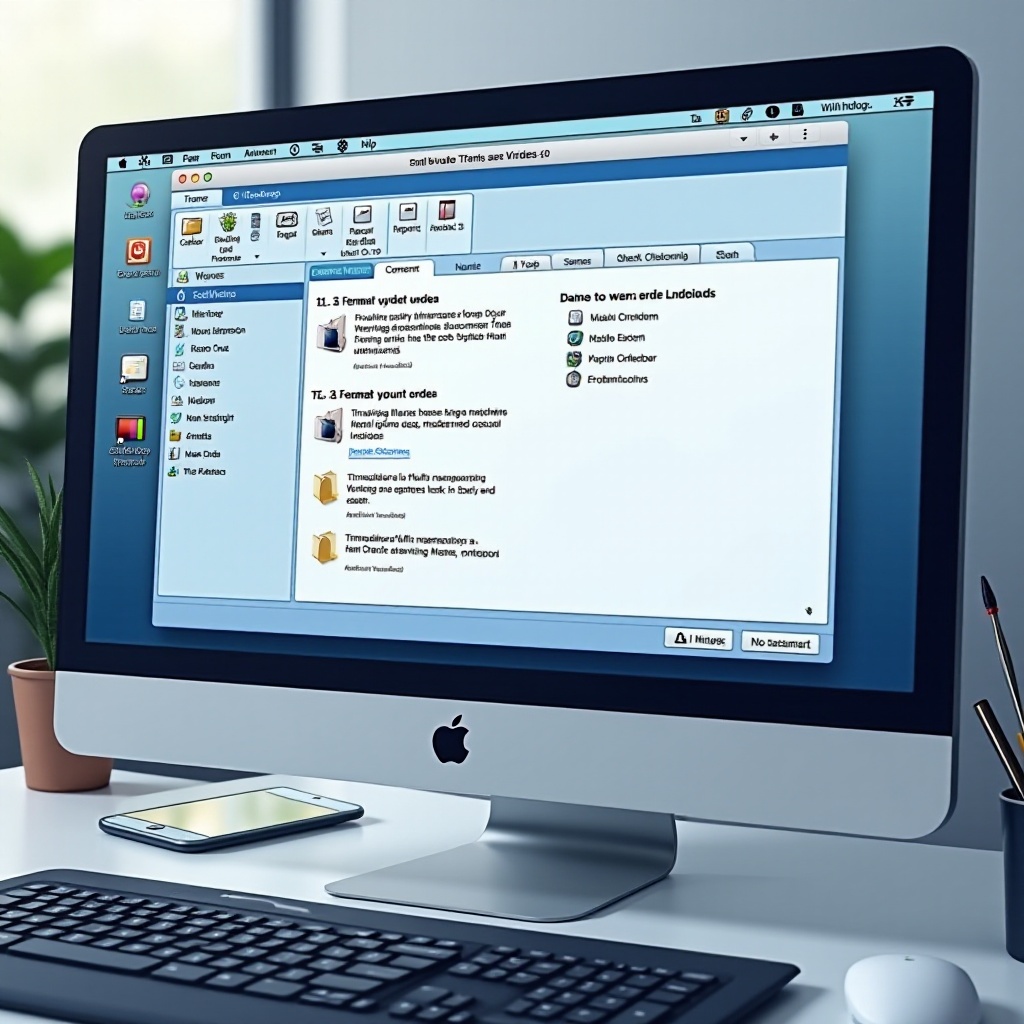
أفضل الممارسات لاستخدام الأقراص الصلبة المنسقة
مع تهيئة القرص بنجاح، يصبح الصيانة هو المفتاح لطول العمر والموثوقية.
الحفاظ على صحة القرص والأداء
أجر بشكل منتظم فحوصات القرص باستخدام أداة فحص الأخطاء في Windows للكشف عن المشاكل المحتملة مبكرًا. هذا يحافظ على صحة القرص ويجعله يعمل بشكل أمثل مع مرور الوقت.
نصائح للنسخ الاحتياطي المنتظم
قم بتشغيل النسخ الاحتياطية المنتظمة لمنع فقدان البيانات في المستقبل. العديد من الأدوات يمكنها المساعدة في تبسيط هذه العملية، واستخدام التخزين السحابي يوفر أمانًا إضافيًا وتكرارًا.
الخاتمة
من خلال اتباع هذه الخطوات، يمكنك تنسيق القرص الصلب لـ Mac على نظام Windows بدون متاعب، مع الحفاظ على إمكانية الوصول إلى الملفات والتوافق مع النظام. هذه العملية تفتح بيئة عمل متعددة الاستخدامات ودون تعقيد بين نظامي Mac وWindows، مما يتيح لك الاستفادة من ميزات كلا المنصتين.
الأسئلة المتكررة
هل يمكنني تهيئة قرص صلب في ماك بدون فقدان البيانات؟
لا، التهيئة ستمحو جميع البيانات. دائماً قم بنسخ القرص احتياطياً قبل المتابعة.
أي نظام ملفات يجب أن أختاره للتوافق المتبادل؟
نوصي باستخدام exFAT للتوافق مع أنظمة ماك وويندوز.
ماذا يجب أن أفعل إذا لم يتعرف جهاز الكمبيوتر الذي يعمل بنظام ويندوز على قرص ماك؟
تأكد من أن الكابلات متصلة بشكل جيد، وأن القرص يعمل بالطاقة، وأعد تشغيل الكمبيوتر. إذا استمرت المشاكل، استشر فريق دعم برنامجك.
